使用 Captura 和 FFmpeg 配置免费高效的录屏环境
Captura 是一款功能强大且免费开源的屏幕录制软件。通过与 FFmpeg 结合,它能够提供精细化的录制设置,满足从简单录屏到高质量视频制作的各种需求。本文将详细介绍如何下载、配置并使用 Captura 进行屏幕录制。
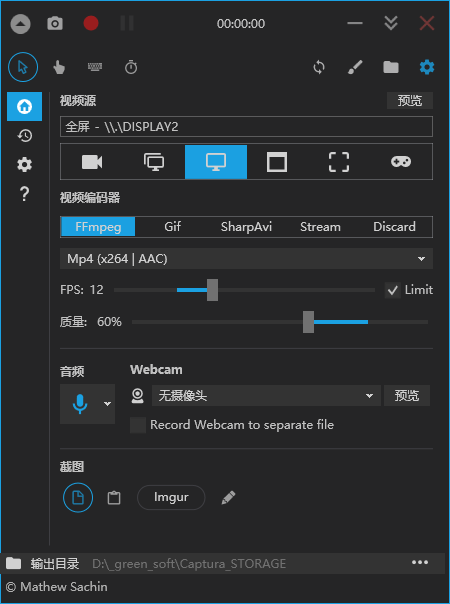
环境与版本
为确保教程的可复现性,本文在以下环境中进行操作与验证:
- 操作系统:Windows 10
- Captura 版本:v8.0.0
- FFmpeg 版本:n6.1.3-win64-gpl-6.1
第一步:下载所需软件
-
下载 Captura
- 下载地址 :Captura v8.0.0 GitHub Release
- 下载文件 :选择
Captura-Portable.zip。这是一个便携版本,解压后即可直接运行,无需安装。
-
下载 FFmpeg
- 下载地址 :FFmpeg Builds GitHub Release (autobuild-2025-08-31-13-00)
- 下载文件 :选择
ffmpeg-n6.1.3-win64-gpl-6.1.zip。 - 注意:强烈建议使用此特定版本,后文将说明其原因。
第二步:配置 FFmpeg
- 将下载好的
Captura-Portable.zip和ffmpeg-n6.1.3-win64-gpl-6.1.zip分别解压到本地计算机中。 - 运行 Captura 目录下的
captura.exe程序。 - 在 Captura 主界面的左侧菜单中,点击 ⚙️ 齿轮图标 进入配置页面。在此页面可将语言 (Language) 设置为简体中文。
- 点击设置 (Configure) 按钮,打开详细设置窗口。
- 在弹出的新窗口左侧,选择 FFmpeg 选项。
- 找到 FFmpeg 目录 (FFmpeg Folder) 设置项,点击右侧的 "..." 浏览按钮。
- 在文件选择器中,导航至先前解压的 FFmpeg 文件夹,并选中其中的
bin目录。 - 选择完毕后,关闭设置窗口。至此,FFmpeg 已成功配置。
第三步:基本录制流程
- 返回 Captura 主界面(点击左侧的 🏠 主页图标进入录制页面)。
- 视频源 :在界面顶部,可选择录制模式,如全屏 、窗口 或指定区域。
- 参数调整 :可根据需求调整视频的 FPS (帧率) 和 质量 (Quality)。请注意,更高的质量会显著增加视频文件的大小。建议尝试使用不同的质量值进行录制,并通过视频播放软件查看文件属性,以便找到最符合需求的设置。
- 音频源:选择需要录制的音频来源(如麦克风、扬声器)并调整声音质量(可选,按需)。
- 输出目录:在界面最下方,可设置录制视频的保存位置。
- 完成所有设置后,点击红色的录制按钮即可开始录制。
重要注意事项
-
FFmpeg 版本兼容性
经测试,Captura v8.0.0 版本与较新版本的 FFmpeg (例如 n8.0) 存在兼容性问题。在录制包含音频的视频时,可能会触发 "System can't keep up with the Recording. Frames are not being written" 错误。因此,为保证录制过程的稳定性,强烈建议使用本文推荐的 FFmpeg n6.1.3 版本。
-
内置下载功能失效
Captura 的设置界面中虽然提供了 "Download FFmpeg" 的按钮,但该功能目前已无法使用。点击下载会因无法解析主机名 (
ffmpeg.zeranoe.com) 而导致失败。因此,手动下载并指定 FFmpeg 目录是必须的步骤。
总结
通过以上步骤,即可成功配置 Captura 并开始进行高质量的屏幕录制。Captura 还提供了许多其他高级功能,可供进一步探索,以满足更专业的录制需求。